사전 설정된 테마를 사용하면 Google Slide 프레젠테이션을 쉽게 설정할 수 있지만 때로는 테마 색상이 원하는 색상과 다를 수 있습니다. 프레젠테이션에 적절한 레이아웃과 그래픽이 포함된 테마가 있지만 색상을 변경하고 싶다면 비교적 쉽게 변경할 수 있습니다.

이 도움말에서는 Google 프레젠테이션에서 테마 색상을 변경하는 방법을 설명합니다.
테마 색상 팔레트를 변경하는 방법
Google의 사전 설정 테마 중 하나에 대한 개별 색상을 변경하여 특히 독특한 Google 프레젠테이션 프레젠테이션을 만들 수 있습니다. 테마가 마음에 들지만 테마와 관련된 색상 팔레트를 변경하려면 다음 단계를 따르세요.
- Google 프레젠테이션을 실행하고 테마가 포함된 프로젝트를 엽니다.
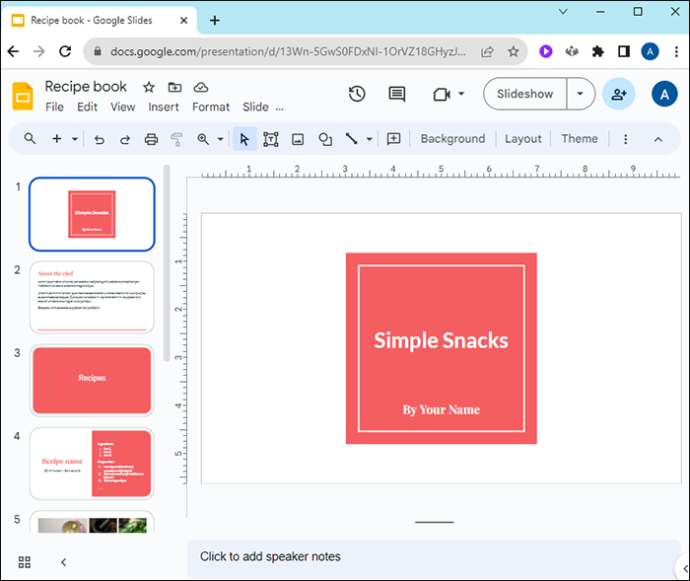
- “보기” 메뉴를 엽니다.
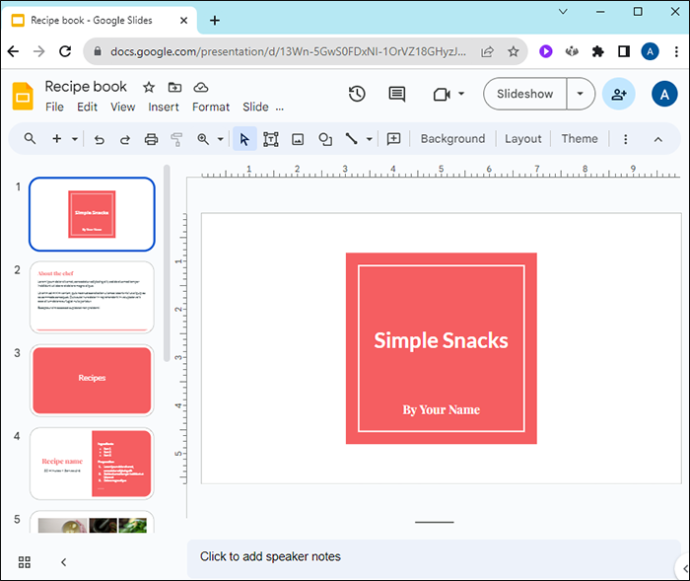
- 보기 드롭다운 메뉴에서 '테마 빌더'를 선택하세요.
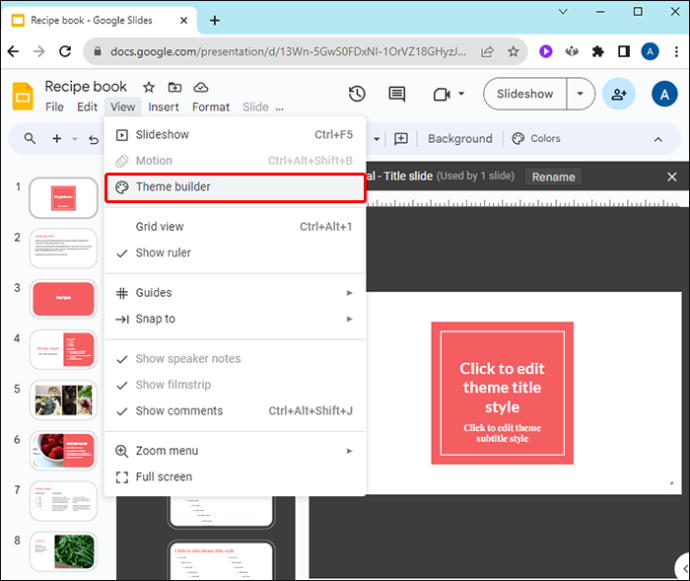
- 그러면 마스터 템플릿 편집기가 열립니다. 여기에서 변경한 내용은 전체 슬라이드 프로젝트에 영향을 미칩니다. 왼쪽 슬라이드 목록 상단에 있는 마스터 슬라이드를 클릭하여 선택합니다.
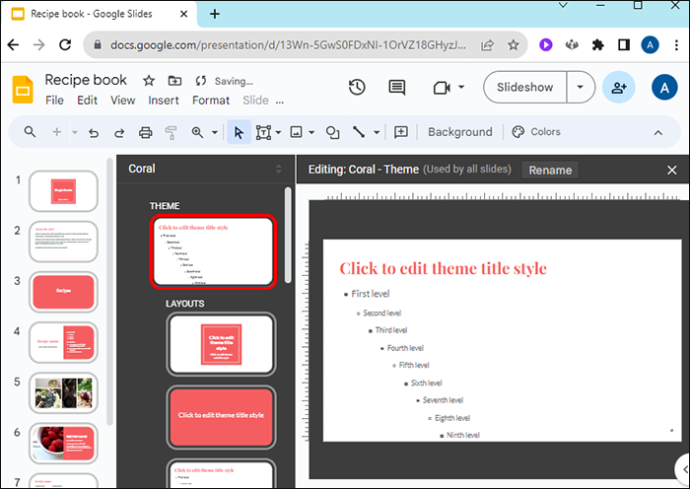
- 팔레트 아이콘 옆에 있는 '색상' 버튼을 선택하세요.
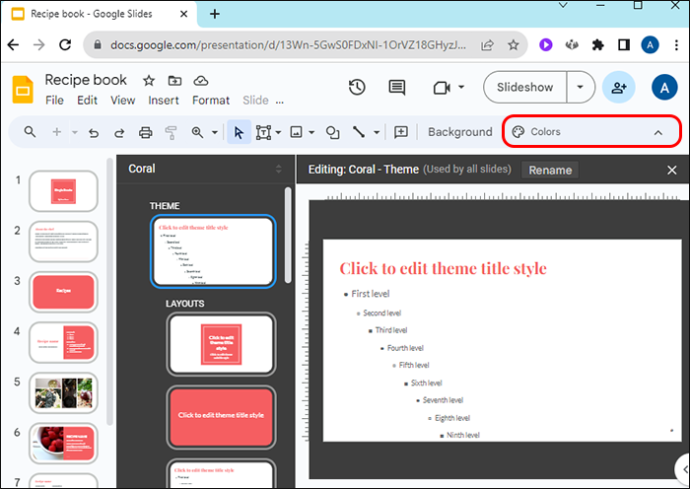
- 슬라이드 오른쪽 상단에 있는 드롭다운 '테마 색상' 메뉴에는 테마의 각 개별 부분과 관련 색상이 나열됩니다.
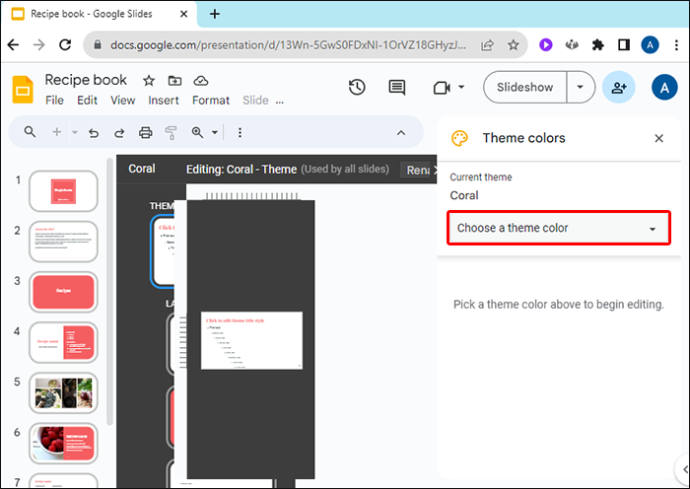
- 색상을 변경하려면 텍스트, 악센트 및 링크와 같은 측면을 클릭하세요.

- 다음 방법으로 새로운 색상을 선택할 수 있습니다.
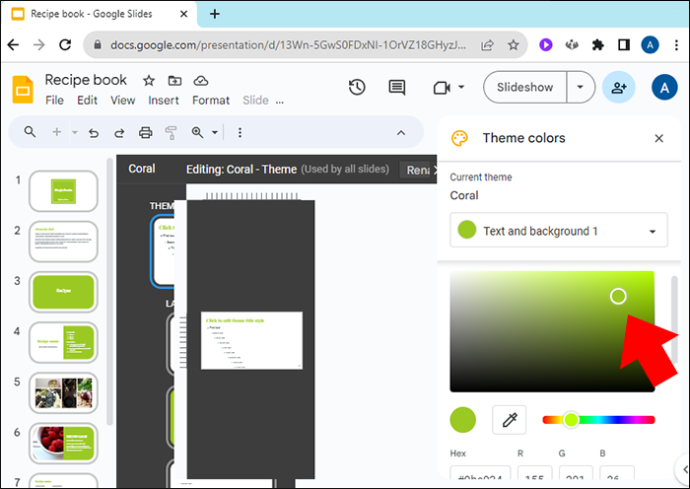
- 미리 설정된 색상 목록에서 선택
- 그라데이션 색상 팔레트 주위의 흰색 원을 드래그하여 사용자 정의 색상 찾기
- 색상의 16진수 입력
- 새로운 색상을 선택하면 프레젠테이션 전체에서 슬라이드 테마의 해당 섹션에 적용됩니다.
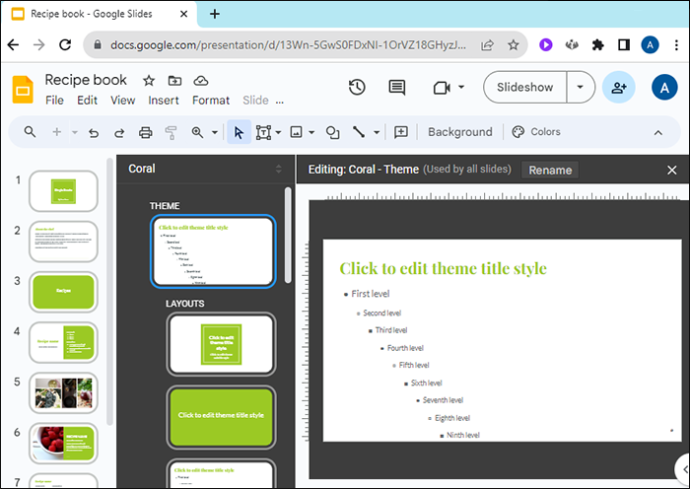
테마의 기본 색상을 변경하는 방법
테마 색상 팔레트의 모든 측면을 변경하고 싶지 않고 기본 테마 색상만 변경하려는 경우에도 그렇게 할 수 있습니다.
- Google 프레젠테이션에서 프로젝트를 엽니다.
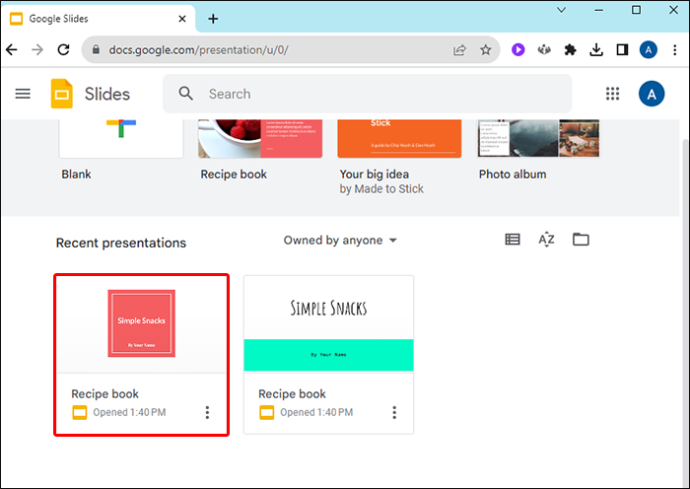
- '슬라이드' 메뉴를 선택하세요.

- 드롭다운 메뉴에서 '테마 수정'을 선택하세요.
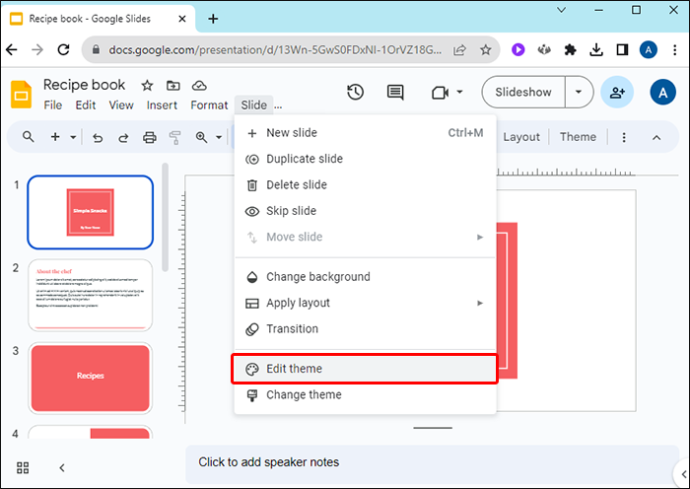
- 화면 오른쪽 상단에서 '테마 색상 선택'을 클릭하세요.
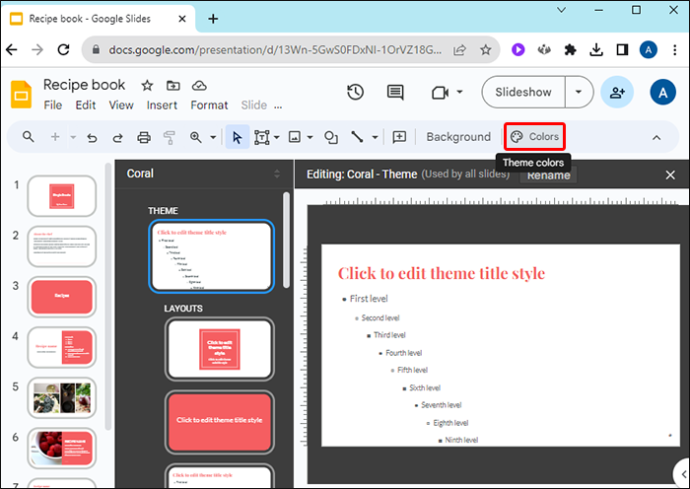
- 이 드롭다운 메뉴는 다음 옵션을 제공합니다.
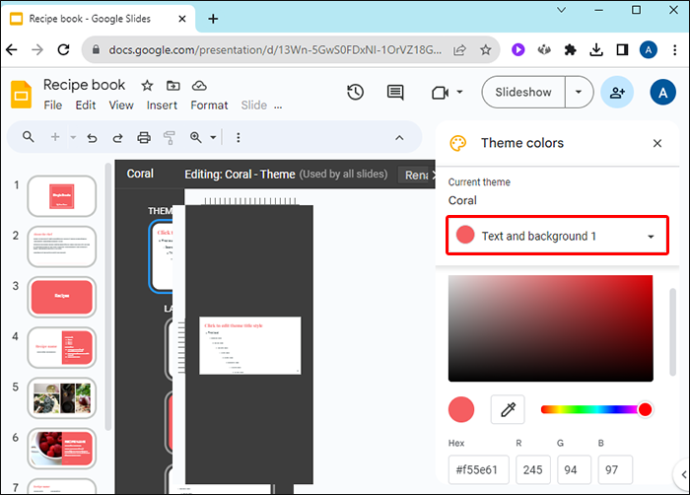
- 점진적 색상 메뉴에서 사용자 정의 색상을 선택하세요.
- 미리 설정된 색상을 선택하세요
- 특정 색상에 대한 16진수를 입력하세요.
편집된 테마 색상은 슬라이드 전체에 적용됩니다.
테마의 배경색을 변경하는 방법
마스터 슬라이드에서 테마의 다른 측면을 편집할 수 있는 것처럼 테마 배경색을 편집할 수 있습니다. Google 프레젠테이션을 실행하고 기존 프레젠테이션을 열거나 새로운 프레젠테이션을 만들어 시작해 보세요.
- 상단바에서 '슬라이드' 메뉴를 선택하세요.

- 드롭다운 메뉴에서 '테마 변경'을 클릭하세요.

- 아직 테마 세트가 없다면 오른쪽 상단에 있는 테마 드롭다운 메뉴를 클릭하여 사전 설정된 테마 중 하나를 선택하세요.
- 사용 중인 Google 프레젠테이션 버전 상단에 '테마' 메뉴가 있는 경우 여기에서도 테마를 선택할 수 있습니다.
- 편집 표시줄에서 '배경…'을 클릭하세요.
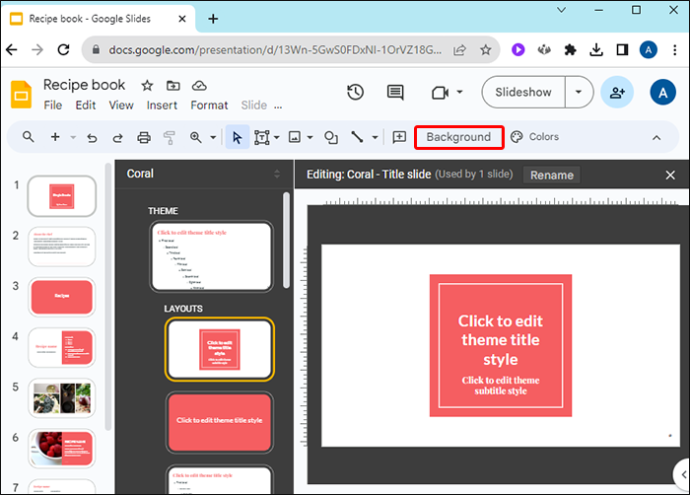
- 색상 옆에 있는 드롭다운 상자를 사용하여 새 테마 배경 색상을 선택합니다. 평소와 같이 다음을 수행할 수 있습니다.
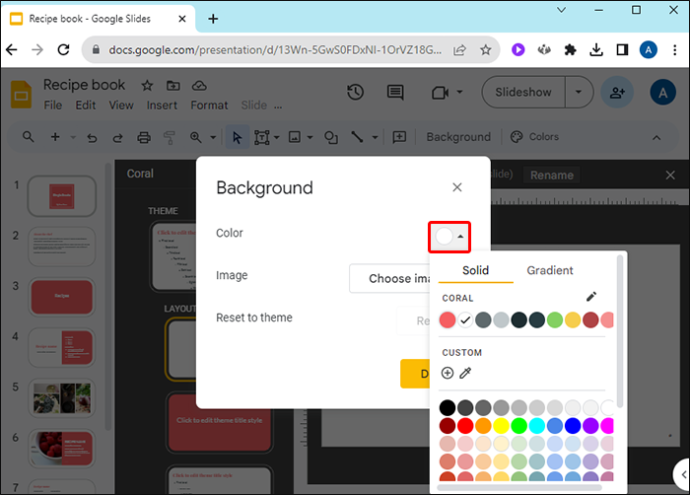
- 색상의 16진수를 입력하세요.
- 상자에서 맞춤 색상을 선택하세요.
- 미리 정의된 색상을 선택하세요
테마를 사용자 정의하는 방법
프레젠테이션의 색상을 사용자 정의하기 위해 열심히 노력하는 동안 전체 테마를 개인화하는 방법도 배울 수 있습니다. 컴퓨터에서 테마를 가져와서 슬라이드 프로젝트에 새 레이아웃을 가져올 수 있습니다. Google Slides에서 새 프로젝트를 열어 시작한 후 다음을 수행하세요.
- '슬라이드' 메뉴를 선택하세요.

- 슬라이드 드롭다운 메뉴에서 '테마 변경'을 선택하세요.

- '테마 가져오기'라고 표시된 큰 노란색 버튼을 클릭하세요.
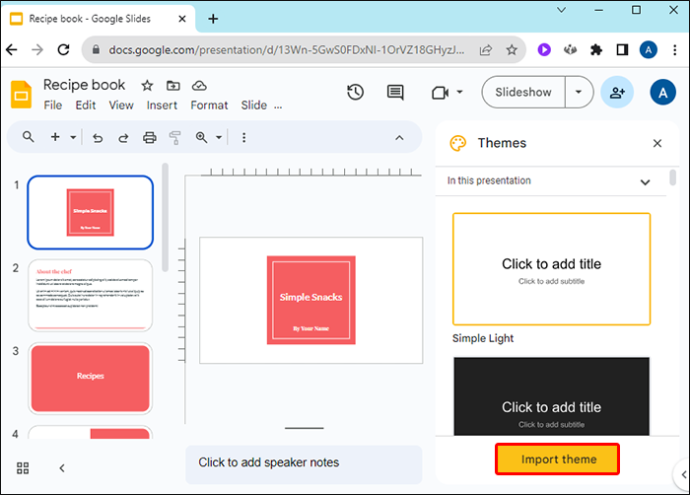
- 저장된 테마로 이동하여 하나를 선택하세요.
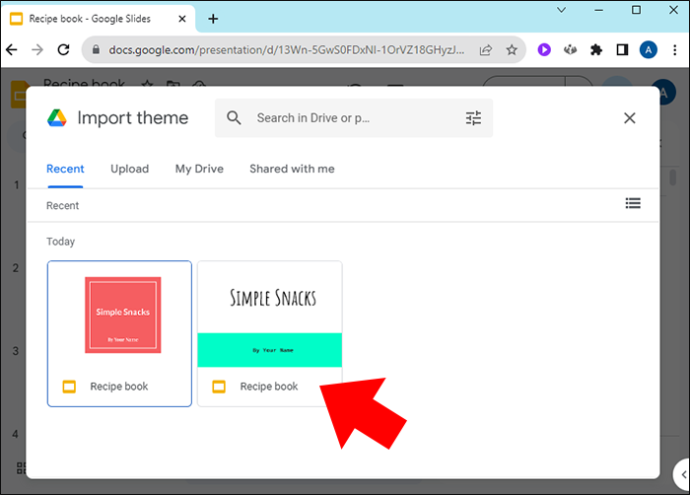
- “선택”을 클릭하세요.
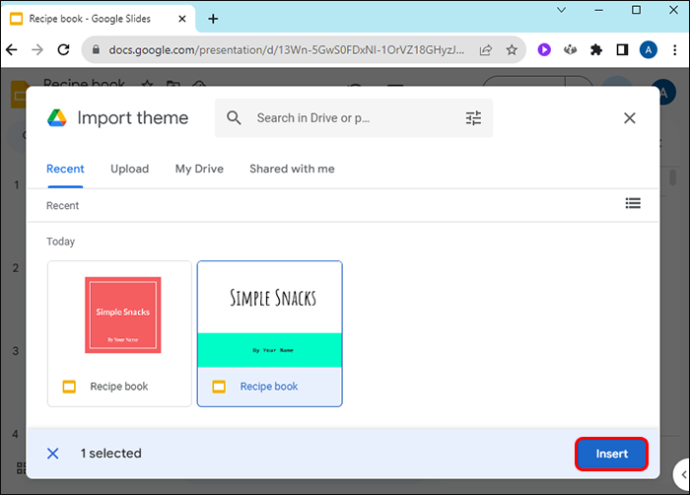
- 원하는 테마가 선택되었는지 확인하고 '테마 가져오기'를 클릭하여 현재 프로젝트에 추가하세요.
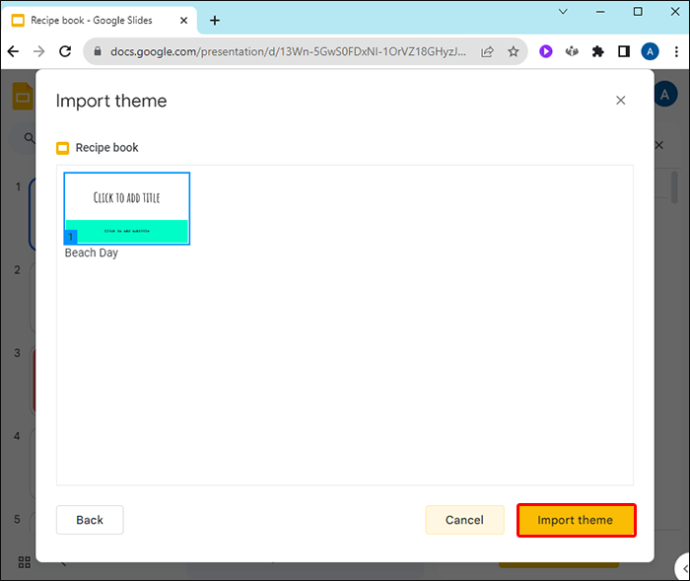
프로젝트 중 하나에서 테마를 변경하면 이를 자신만의 새로운 사용자 정의 테마를 만드는 것으로 생각할 수 있습니다. 변경한 내용은 저장되어 다시 사용할 수 있습니다. 프레젠테이션에서 슬라이드를 저장하고 나중에 다른 슬라이드 프로젝트에 테마로 가져옵니다.
불일치에서 컬러 텍스트를 수행하는 방법
슬라이드를 편집하고 저장하는 데 시간을 투자해 나만을 위한 맞춤형 테마 라이브러리를 구축할 수 있습니다. 다른 사람이 혜택을 누릴 수 있다고 생각되면 온라인으로 공유하세요.
Google 슬라이드 테마를 찾을 수 있는 곳
프로젝트에 추가할 고유한 테마를 찾고 있다면 온라인에서 작업할 수 있는 다양한 템플릿을 찾을 수 있습니다.
- 슬라이드고 무료 Google 슬라이드 및 PowerPoint 템플릿의 온라인 저장소입니다. 제2차 세계대전 테마부터 교실에서 영감을 받은 칠판 테마까지 모든 것을 찾을 수 있습니다. 프리미엄 템플릿에 액세스하기 위해 SlidesGo는 월간 구독을 제공합니다. 또한 청구서에 꼭 맞는 전문적으로 디자인된 템플릿이 많이 있습니다.
- 슬라이드 카니발 다운로드 제한이 없는 무료 테마를 제공합니다. 계절에 맞는 테마나 사무용 테마 등 다양한 템플릿 중에서 선택하세요. Slides Carnival에는 슬라이드 쇼 디자인 팁과 튜토리얼에 대한 링크도 있습니다. 색상, 스타일, 주제별로 필터링하여 예정된 프레젠테이션에 꼭 맞는 완벽한 테마를 검색할 수 있습니다.
- 슬라이드 매니아 2022년에는 AASL에서 교육을 위한 최고의 디지털 도구 중 하나로 선정되었습니다. 유지하는 데 도움이 될 수 있는 콘텐츠가 포함된 일부 테마를 포함하여 다양한 무료 테마를 제공합니다. 슬라이드 프레젠테이션 작성과 관련된 다양한 튜토리얼과 방법 비디오에 대한 링크도 있습니다.
- Google 슬라이드 테마 사용할 수 있는 무료 Google 슬라이드 테마가 엄청나게 많습니다. 사용자 인터페이스는 다른 사이트만큼 매끄럽지는 않지만 적절한 슬라이드 테마 템플릿에 대한 검색을 필터링할 수 있는 다양한 방법을 제공합니다. 레이어드 그래픽이 포함된 멋진 테마를 찾고 있다면 여기가 바로 시작점입니다.
자주하는 질문
이 지침에 따라 슬라이드 하나의 테마를 변경할 수 있습니까?
아니요, 전체 프로젝트의 테마를 변경해야 합니다. 그러나 다른 테마로 다른 프레젠테이션에서 슬라이드를 만든 다음 현재 프레젠테이션에 복사하여 붙여넣을 수 있습니다. 이동해도 테마가 유지됩니다.
변경 사항을 새 테마로 저장하려면 어떻게 해야 합니까?
snapchat에서 메시지 삭제하는 방법
현재 프레젠테이션의 슬라이드를 저장하고 나중에 프레젠테이션에 테마로 가져올 수 있습니다.
Google Slides 테마에는 어떤 색상을 사용하는 것이 가장 좋나요?
색상 선호도는 사람마다 다르지만 경험상 색상으로 인해 슬라이드를 읽거나 이해하기 어려울 경우 사용하지 않는 것이 좋습니다. 청중은 여러분이 발표하는 내용을 보려고 애쓰지 않아도 훨씬 더 주의 깊게 들을 것입니다.
Google 프레젠테이션에서 테마 색상 변경
슬라이드 프레젠테이션의 주제는 분위기를 설정하고 프레젠테이션의 종류에 대해 청중에게 설명합니다. 상황과 전달하려는 정보에 맞게 프레젠테이션의 색상 팔레트를 사용자 정의하세요. Google 프레젠테이션은 테마의 각 색상 레이어를 맞춤설정하여 제공하는 모든 프레젠테이션이 독특하고 인상적이도록 할 수 있는 기회를 제공합니다.
Google Slides 프레젠테이션에서 테마 색상을 변경한 적이 있나요? 다양한 테마 색상을 사용하는 가장 좋아하는 방법은 무엇입니까? 아래 댓글 섹션을 통해 알려주세요.









